Меня как ИТ-специалиста часто спрашивают, как лучше всего выполнять определенные задачи в Excel. В этой статье я расскажу о 10 моих любимых текстовых функциях Excel, а также приведу примеры их использования. 1. СЦЕПИТЬ: Эта функция позволяет объединить ячейки в одну ячейку. Например, если у вас есть список имен и фамилий в отдельных столбцах, вы можете использовать СЦЕПИТЬ, чтобы объединить их в одну ячейку. 2. НАЙТИ: эта функция позволяет найти определенный символ или строку символов в ячейке. Например, если вы хотите найти положение символа «@» в адресе электронной почты, вы можете использовать функцию НАЙТИ. 3. ВЛЕВО: эта функция позволяет извлечь определенное количество символов из левой части ячейки. Например, если у вас есть ячейка с длинным URL-адресом, вы можете использовать функцию ВЛЕВО, чтобы извлечь доменное имя. 4. ПРАВАЯ: Эта функция позволяет извлечь определенное количество символов из правой части ячейки. Например, если у вас есть ячейка с длинным URL-адресом, вы можете использовать функцию ПРАВИЛЬНО, чтобы извлечь расширение файла. 5. ДЛСТР: Эта функция позволяет подсчитать количество символов в ячейке. Например, если у вас есть ячейка с длинным URL-адресом, вы можете использовать функцию ДЛСТР для расчета количества символов в URL-адресе. 6. MID: эта функция позволяет извлечь определенное количество символов из середины ячейки. Например, если у вас есть ячейка с длинным URL-адресом, вы можете использовать функцию MID для извлечения пути. 7. ЗАМЕНИТЬ: Эта функция позволяет заменить определенный символ или строку символов другим символом или строкой символов. Например, если вы хотите заменить все экземпляры «http» на «https» в ячейке, вы можете использовать функцию ЗАМЕНИТЬ. 8. ЗАМЕНИТЬ: Эта функция позволяет заменить определенный символ или строку символов другим символом или строкой символов. Например, если вы хотите заменить все экземпляры «https» на «http» в ячейке, вы можете использовать функцию ПОДСТАВИТЬ. 9. TRIM: Эта функция позволяет удалить лишние пробелы из ячейки. Например, если у вас есть ячейка с большим количеством лишнего пространства вокруг текста, вы можете использовать функцию TRIM, чтобы очистить ее. 10. ПРОПИСНЫЕ: Эта функция позволяет преобразовать все символы в ячейке в верхний регистр. Например, если у вас есть ячейка с сочетанием символов верхнего и нижнего регистра, вы можете использовать функцию ПРОПИСНЫЕ, чтобы преобразовать все символы в верхний регистр.
Excel предназначен для работы с числами. Однако, если ваши данные содержат слишком много текста, вам не о чем беспокоиться. Excel предоставляет несколько функций, облегчающих манипулировать текстовыми строками . Эти функции упрощают найти строку, подсчитать символы в соответствии удалить лишние пробелы из нити объединить две или более строк и выполнять другие аналогичные задачи с текстовыми данными.

Что такое текстовые функции в Excel?
Текстовые функции — это встроенные функции Microsoft Excel, которые позволяют вам преобразование или анализ текстовых данных . Всего Excel дает 30+ текстовых функций и многие из них часто используются людьми для анализа данных. Этот пост подчеркивает 10 таких текстовых функций , с их использованием и примерами.
10 текстовых функций в Excel с примерами
Ниже приведен список Топ 10 функций в Excel :
как связать поверхностную ручку
- НАХОДИТЬ
- ТОЛЬКО
- ЛЕВЫЙ
- ВЕРНО
- СРЕДНИЙ
- ЗАМЕНЯТЬ
- ВЕРХНИЙ
- ПОДРЕЗ
- СОЕДИНЯТЬ
- ТЕКСТ
Давайте рассмотрим эти функции подробно, одну за другой.
1] НАЙТИ
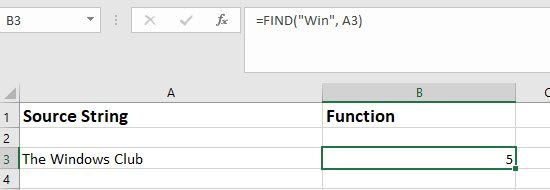
Функция НАЙТИ позволяет найти текстовую строку внутри другой. Он возвращает позицию, с которой начинается символ или строка в другой текстовой строке.
драйвер обнаружил ошибку контроллера на устройстве ide ideport0
Синтаксис
|_+_|- найти_текст Аргумент используется для ввода текста, который пользователь хочет найти.
- внутри текста аргумент принимает текст, содержащий искомый текст.
- [начальный_номер] необязательный аргумент, принимающий позицию начала поиска. Значение по умолчанию — 1.
Пример
Допустим, ячейка A3 на листе Excel содержит строку «Клуб Windows». Если пользователь хочет найти позицию «Выигрыш» в строке, он может использовать функции «Найти» следующим образом:
f(x)=НАЙТИ('Выигрыш











![Голосовой чат World of Warships не работает [Исправлено]](https://prankmike.com/img/games/20/world-of-warships-voice-chat-not-working-fixed-1.png)


